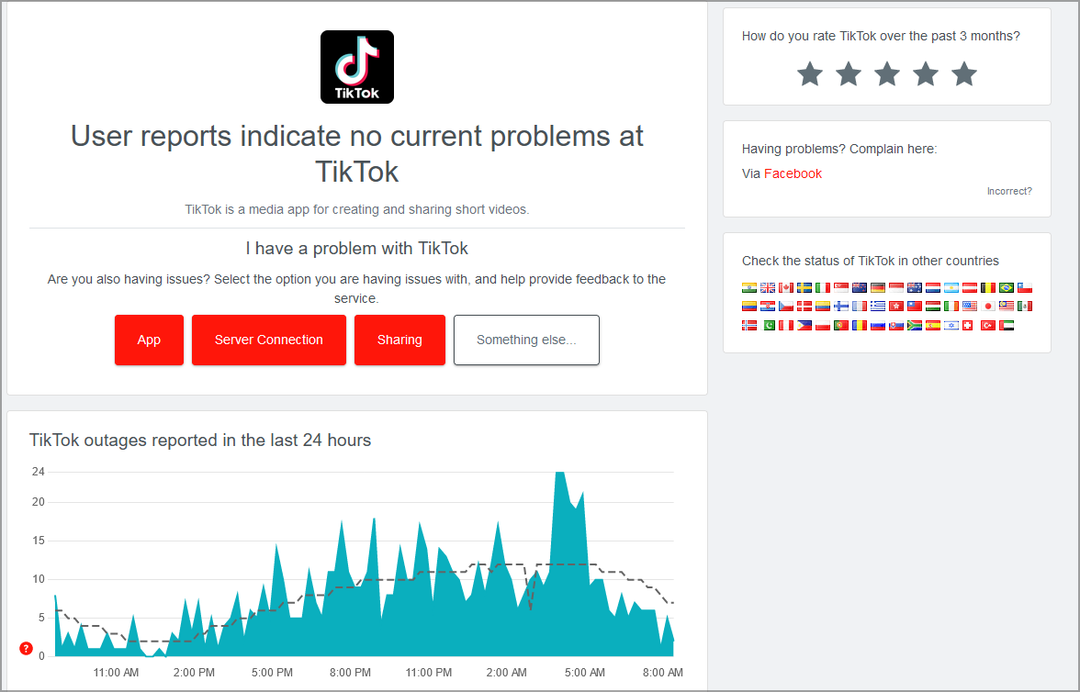- Epson Event Manager es un software de utilidad gratuita.
- La descarga del Administrador de eventos le permite acceder a las funciones avanzadas del software.
- Es fundamental configurar el software para evitar reconfiguraciones cada vez que se quiera utilizar.
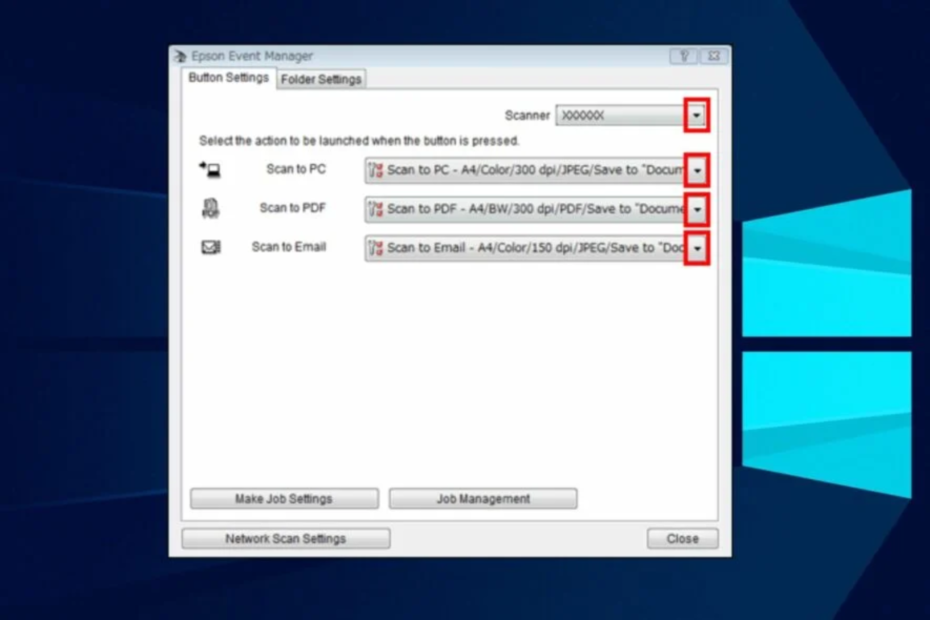
El software Epson Event Manager le permite abrir programas de escaneo a los botones de cualquier producto asignando la función. Es una herramienta de utilidad que puede utilizar para acceder a todos los productos Epson y acceder a sus funciones ocultas.
Sin embargo, el software está disponible para sistemas operativos como Windows y macOS. Algunos usuarios se quejan de tener dificultades para descargar el software. Por lo tanto, lo guiaremos a través de la descarga de Epson Event Manager.
Epson es uno de los mejores productos para dispositivos de impresión y escaneo. Es una empresa japonesa de electronica. Sin embargo, Epson Event Manager ayuda a los usuarios a acceder a las funciones avanzadas del software.
Por lo tanto, es esencial conocer la descarga del administrador de eventos de Epson Windows 11 para poder acceder a la funcionalidad completa. Asimismo, es fácil de usar y puede ser accedido fácilmente por alguien sin conocimiento del mismo.
¿Epson Event Manager es gratuito?
Epson Event Manager es gratuito en todos los sistemas operativos como Windows y macOS. Los usuarios pueden acceder a las funciones de la utilidad sin suscripciones ni pagos. Algunas características que los usuarios disfrutarán libremente son el escaneo de correo electrónico, el escaneo de PDF, el escaneo rápido de proyectos y mucho más.
Asimismo, es seguro para su dispositivo. La descarga de Epson Event Manager para Windows 10/11 es gratuita y está disponible en 32 bits/64 bits. A diferencia de muchos otros programas de escaneo, Epson le permite usar las funciones de escaneo avanzadas de forma flexible.
No obstante, puede ser mejorado para los usuarios leer acerca de los errores recurrentes de la impresora Epson, como los errores Epson 0xE, y cómo solucionarlos fácilmente aquí.
¿Cómo descargar e instalar Epson Event Manager?
- Inicie un navegador en su computadora y vaya a la página de descarga de Epson Event Manager.

- Desplacese hacia abajo y haga clic en el boton azul de descarga.
- Elija una ubicación para la descarga del software y espere mientras se descarga el archivo .exe.
- Después de descargar el archivo, haga clic en Abrir archivo.

- En el indicador, haga clic en Aceptar y extraiga la configuración de archivos.
- Aceptar el acuerdo de licencia y luego haga clic en Siguiente.

- Haga clic en instalar y siga las instrucciones que siguen.
- Una vez finalizado el proceso de instalación, haga clic en finalizar.

Epson Event Manager comenzará a ejecutarse automáticamente. A veces, también creará un menú contextual en el escritorio.
¿Cómo puedo escanear mi computadora con Epson Event Manager?
1. Configurar el administrador de eventos
- Haga clic en Inicio en su computadora y seleccione programas.
- Seleccione el software de Epson y, luego, haga clic en Administrador de eventos.
- Haga clic en Configuración de botones y permita que todos los botones usen Epson Scan .
- Haga clic en cerrar para guardar los cambios.
- En la pantalla de inicio, haga clic en Inicio y seleccione el Panel de control.
- Seleccionar Escáneres y cámaras o Dispositivos e impresoras.

- Haga clic derecho en el producto y seleccione Propiedades.
- Vaya a Eventos y seleccione Escanearpara la opcion Seleccione un evento.

- Luego, elige Administrador de eventos de Epson para la opción Iniciar este programa.
- Haga clic en Aceptar.
- ExitLag No Funciona: 3 Métodos Para Volver a Conectar
- 7 Soluciones Para el Error 0x80070005 de Microsoft Store
- Solución: Mi Carpeta de Descargas No Responde [Windows 10]
- Qué Hacer si Windows 11 No Reconoce el Control de PS4
- Qué Hacer si el Teclado Sigue Escribiendo Automáticamente
- 6 Tips Para Cuando Opera GX No se Abre [o se Abre y se Cierra]
- 6 formas de corregir la instruccion en la memoria referenciada 0x00007ff
- 5 Tips Para Arreglar la Falta de Señal HDMI en tu Dispositivo
- Cómo Descargar e Instalar Safari en Windows 11 Fácilmente
- 3 Soluciones Para el Error Referencia por Puntero en Windows 11
- El Mejor Navegador Para Xbox [Xbox One, Series X]
- Solución: No Puedo Iniciar Sesión en Xbox [Windows 10]
2. realiza el proceso de escaneado
- Coloque la copia original que desea escanear en el producto para escanear.
- Haga clic en el boton Inicio, luego seleccione Escanear.

-
Seleccione una computadora y elija su opción preferida.

- Presiona el boton Escanear en su escáner.
Los pasos 1-9 son necesarios para configurar Epson Event Manager, de modo que no tenga que pasar por el estrés cada vez que desee utilizar Event Manager.
Después de esto, los usuarios también pueden leer nuestro artículo sobre el software del escáner Epson para Windows 7, 10 y 11. Le daré más información sobre el software del escáner Epson y cómo descargarlo para dispositivos Windows.
Además, no descargar e instalar correctamente Epson Event Manager en Windows puede generar algunas dificultades. Por lo tanto, es esencial saber cómo reparar el escaneo de Epson que no funciona en Windows 11.
Sin embargo, los usuarios pueden consultar nuestro artículo para encontrar soluciones para el problema de Windows de la impresora Epson que no tiene un perfil de red para este dispositivo.